This content has been machine translated dynamically.
Dieser Inhalt ist eine maschinelle Übersetzung, die dynamisch erstellt wurde. (Haftungsausschluss)
Cet article a été traduit automatiquement de manière dynamique. (Clause de non responsabilité)
Este artículo lo ha traducido una máquina de forma dinámica. (Aviso legal)
此内容已经过机器动态翻译。 放弃
このコンテンツは動的に機械翻訳されています。免責事項
이 콘텐츠는 동적으로 기계 번역되었습니다. 책임 부인
Este texto foi traduzido automaticamente. (Aviso legal)
Questo contenuto è stato tradotto dinamicamente con traduzione automatica.(Esclusione di responsabilità))
This article has been machine translated.
Dieser Artikel wurde maschinell übersetzt. (Haftungsausschluss)
Ce article a été traduit automatiquement. (Clause de non responsabilité)
Este artículo ha sido traducido automáticamente. (Aviso legal)
この記事は機械翻訳されています.免責事項
이 기사는 기계 번역되었습니다.책임 부인
Este artigo foi traduzido automaticamente.(Aviso legal)
这篇文章已经过机器翻译.放弃
Questo articolo è stato tradotto automaticamente.(Esclusione di responsabilità))
Translation failed!
类别设置
在 Citrix Virtual Apps and Desktops 中,您可以按应用程序一文中的说明将每个应用程序分配到一个类别。使用 \ 符号创建类别的文件夹层次结构。在 StoreFront 中,您可以配置此文件夹层次结构的显示方式。
注意: 此功能需要 CU2 或更高版本。在早期版本中,始终使用扩展视图。
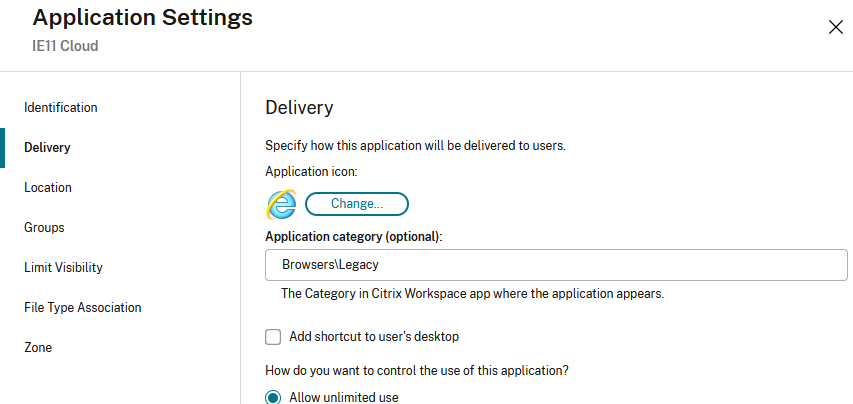
要修改类别设置,请转到编辑 Receiver for Web 站点,然后选择类别设置选项卡。
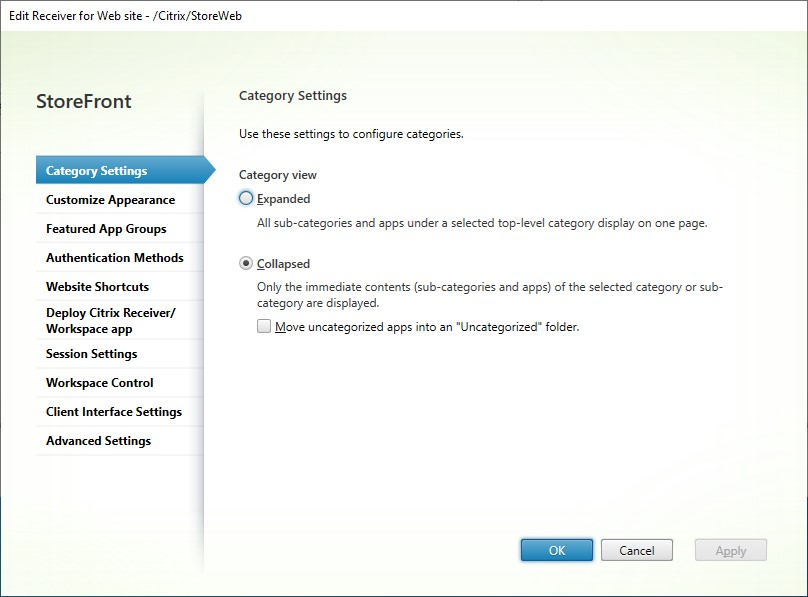
“类别”视图
在展开的视图中,StoreFront 显示顶层类别列表。当用户单击顶层类别时,StoreFront 将在一个页面上显示所有子类别中的所有应用程序。
例如,如果您有一个子类别为“Legacy”(旧版)的浏览器,它将在一个页面上显示所有浏览器,包括“旧版”下的浏览器:
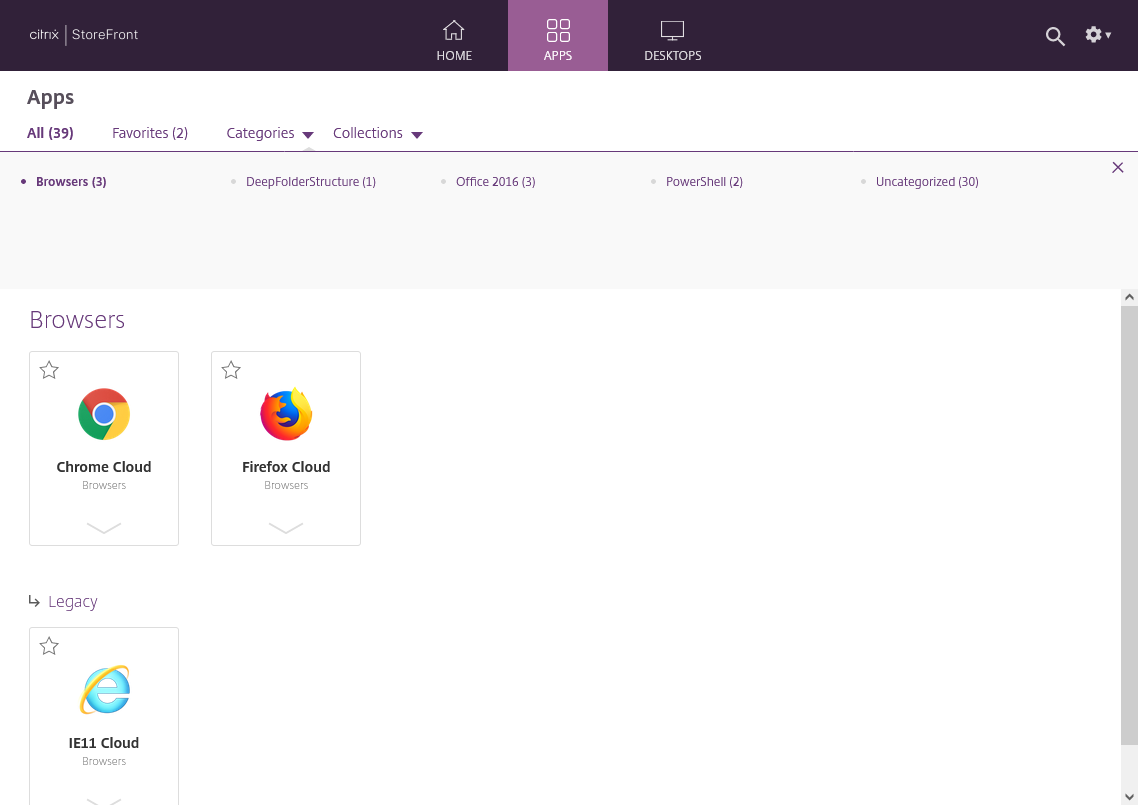
在折叠的视图中,StoreFront 最初显示顶层类别的列表,也可以显示所有未分类的应用程序。当用户单击某个类别时,StoreFront 仅显示所选类别的即时内容(子类别和应用程序)。用户可以单击每个子类别以展开内容。
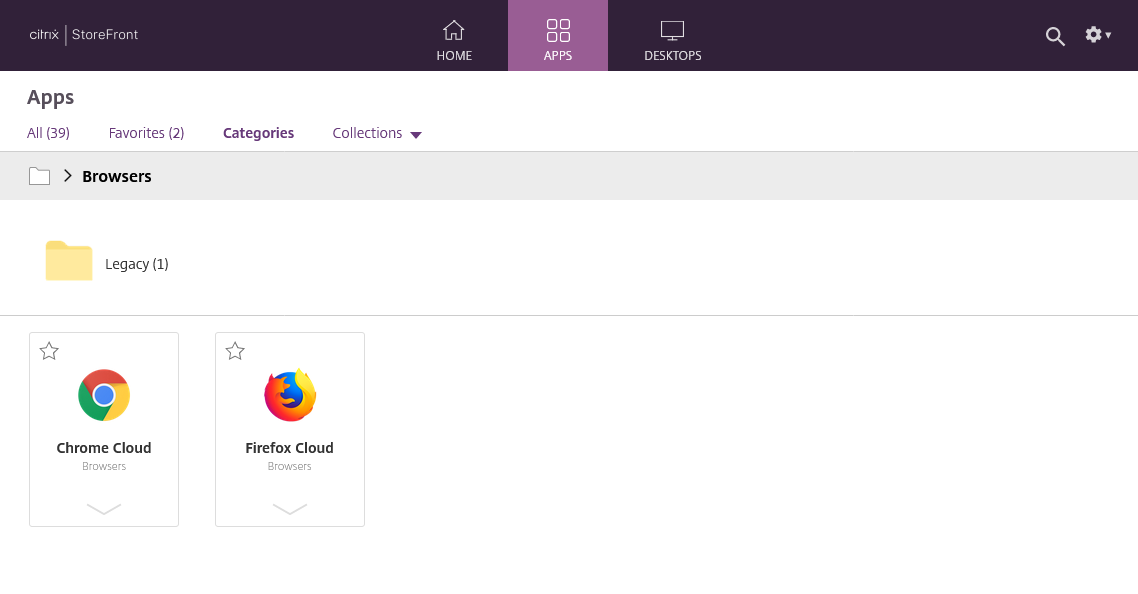
未分类的应用程序
在折叠的视图中,取消选中将未分类的应用程序移动到“未分类”文件夹中选项,以在初始视图中显示所有没有类别的应用程序和桌面。这种行为与早期版本的 StoreFront 类似。
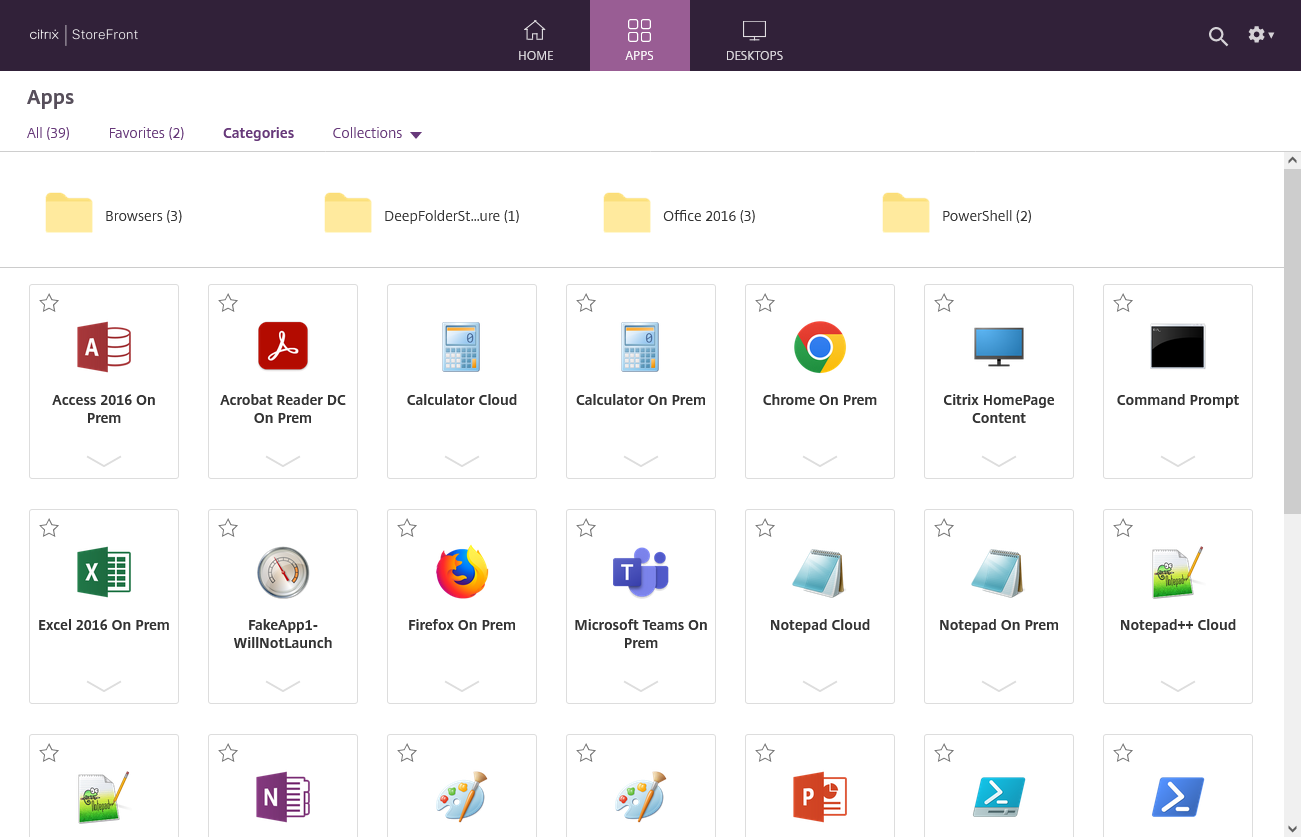
在折叠的视图中,选中将未分类的应用程序移动到“未分类”文件夹中,将所有没有类别的应用程序和桌面移至单独的未分类文件夹。
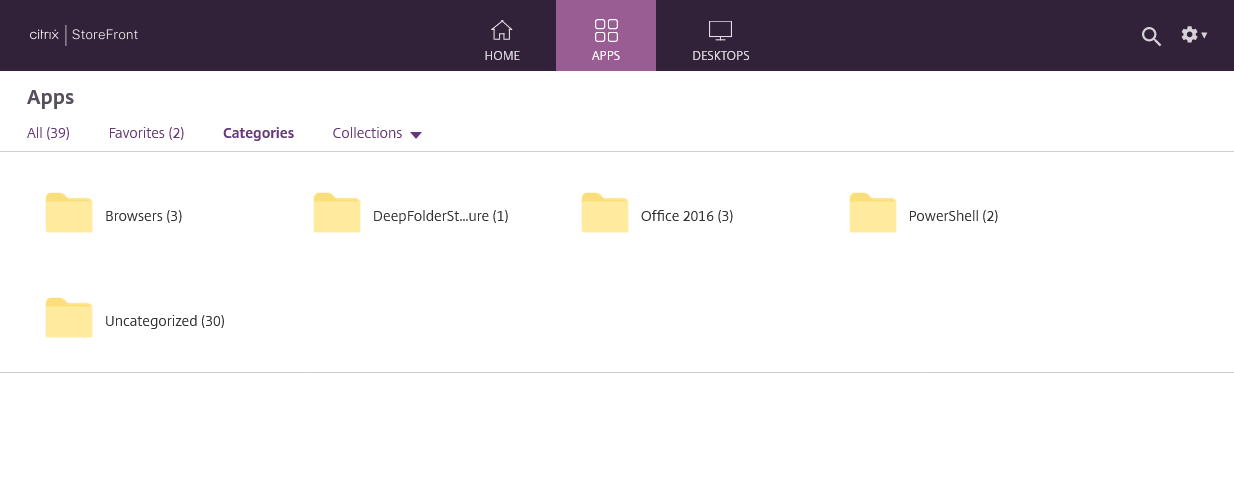
使用 PowerShell SDK 配置类别设置
要使用 PowerShell SDK 启用或禁用类别视图,请调用带参数 EnableAppsFolderView 的 cmdlet Set-STFWebReceiverUserInterface。
要使用 PowerShell SDK 更改类别视图,请调用带参数 CategoryViewCollapsed 的 cmdlet Set-STFWebReceiverUserInterface。
共享
共享
This Preview product documentation is Citrix Confidential.
You agree to hold this documentation confidential pursuant to the terms of your Citrix Beta/Tech Preview Agreement.
The development, release and timing of any features or functionality described in the Preview documentation remains at our sole discretion and are subject to change without notice or consultation.
The documentation is for informational purposes only and is not a commitment, promise or legal obligation to deliver any material, code or functionality and should not be relied upon in making Citrix product purchase decisions.
If you do not agree, select I DO NOT AGREE to exit.